10 секретов работы с системными настройками OS X
Пока самые крупные производители электроники демонстрируют свои продукты в рамках выставки MWC 2016, Apple готовится к мартовской презентации и не радует нас большим количеством новостей. Значит, у нас есть время внимательно изучить уже имеющиеся продукты и открыть для себя что-то новое, прочитав полезные советы. В этой статье вы узнаете о нескольких секретах приложения Системные настройки в OS X.

Быстрые настройки из меню Dock

Каждый раздел системных настроек доступен по нажатию правой кнопкой мыши на иконку Системных настроек в Dock. Либо вы можете сделать продолжительный клик по иконке.
Горячие клавиши
Вы можете открыть некоторые разделы настроек с помощью сочетания клавиш:
- Option (⌥) – F1 или F2 — настройки монитора
- Option (⌥) – F3 или F4 — настройки Mission Control
- Option (⌥) – F5 или F6 — настройки клавиатуры
- Option (⌥) – F10, F11 или F12 — настройки звука
Секрет кнопки «Показать все»
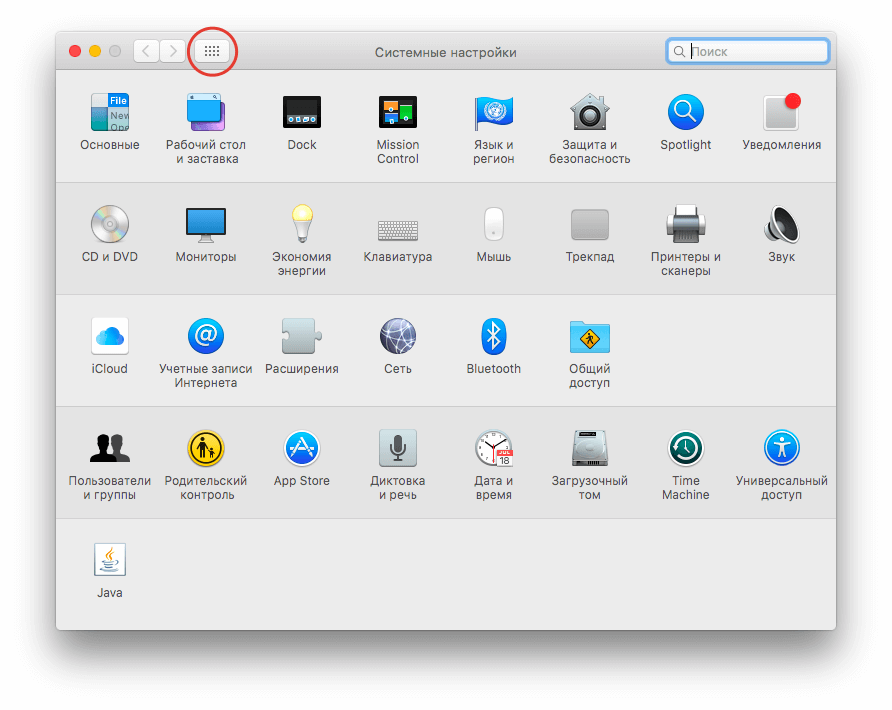
Сделав продолжительный клик по кнопке «Показать все», вы сможете попасть в любой раздел настроек. Это удобно, если вы настраиваете несколько параметров в разных разделах.
Используйте поиск

Если вы не помните точное название настройки и раздел, в котором она находится, вы можете воспользоваться поиском. В качестве поискового запроса вы можете не просто написать приблизительное название настройки, но даже описать своими словами то, чего вы хотите добиться, поменяв настройку.
Искать настройки можно в Spotlight
Как и в предыдущем пункте, вы можете найти нужную настройку, даже не открывая Системные настройки. Для поиска можно использовать Spotlight, при условии, что в настройках Spotlight включен поиск по системным настройкам.
Скрытые разделы

Вы можете скрыть из виду некоторые разделы приложения Системные настройки. Для этого просто выберите пункт «Настроить» в меню «Вид». Вы можете убрать галочки с тех разделов, которые вы не хотите видеть, а затем снова поставить их в том же меню, если это будет необходимо.
Организация в алфавитном порядке

По умолчанию разделы настроек сгруппированы по категориям. Если вам это по какой-то причине неудобно, в меню «Вид» вы можете выбрать расстановку в алфавитном порядке.
Удаление разделов
Сторонним приложениям разрешено добавлять свои собственные разделы в системные настройки. Порой созданный раздел не исчезает даже после удаления приложения. К счастью, простым щелчком правой клавиши мыши вы можете удалить ненужный раздел, созданный сторонним приложением.
Изменение настроек системного уровня
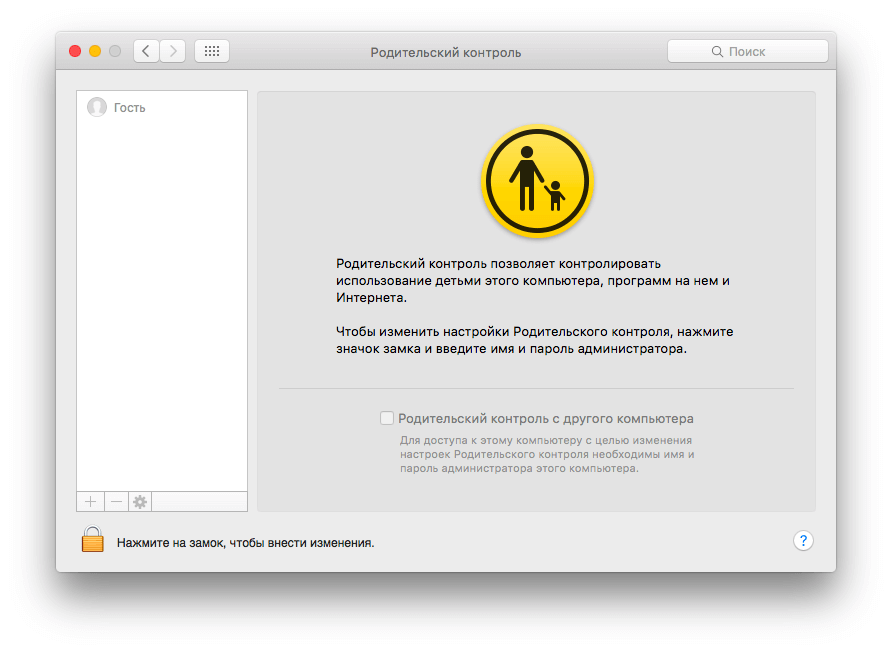
Некоторые пункты системных настроек отображаются серым цветом и не поддаются изменению. Работа с этими пунктами доступна только администратору. Для того чтобы внести изменения в один из таких пунктов, вам нужно будет нажать на иконку замка и ввести пароль администратора.
Помощь близко

Если что-то в меню системных настроек вам непонятно, просто воспользуйтесь меню «Справка».
По материалам iDownloadBlog





